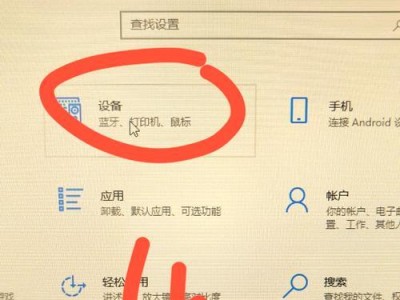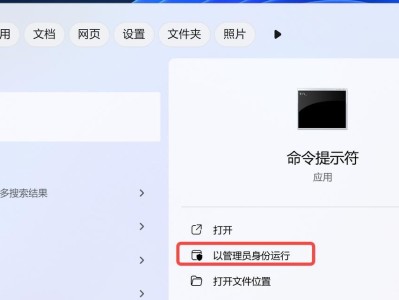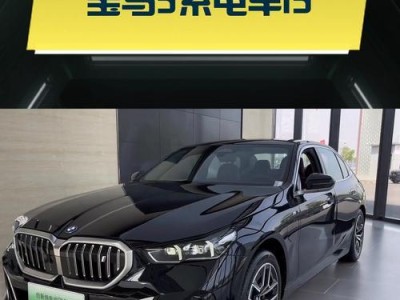电脑的C盘内存不足是很多用户常常面临的问题,它会导致电脑运行缓慢、应用程序卡顿甚至崩溃。为了解决这个问题,本文将介绍一些有效的方法和技巧来清理电脑C盘内存,使其运行更加顺畅。
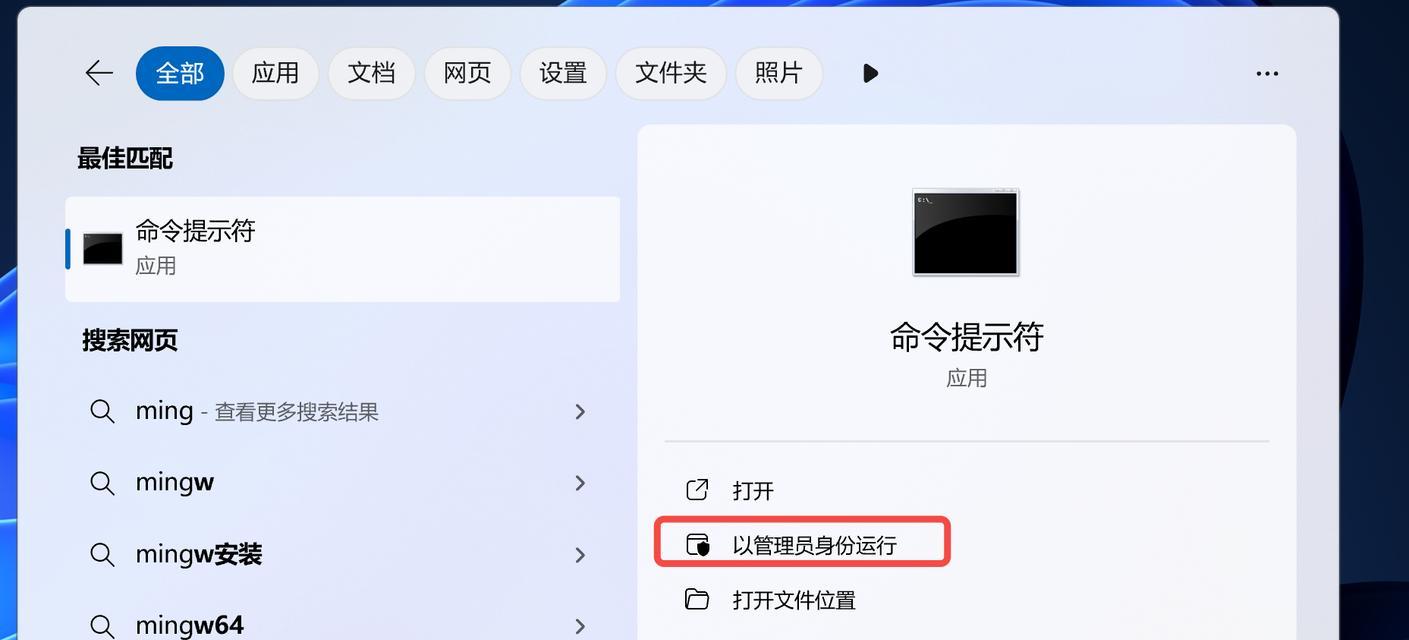
文章目录:
1.删除临时文件
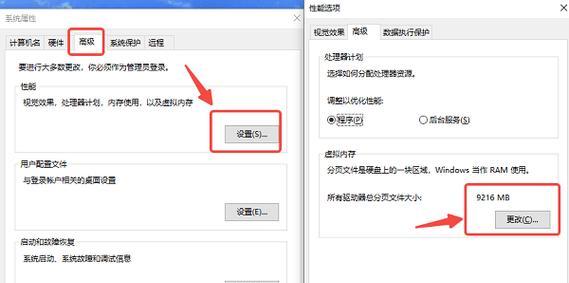
2.清理回收站
3.卸载不常用的程序
4.清理系统缓存
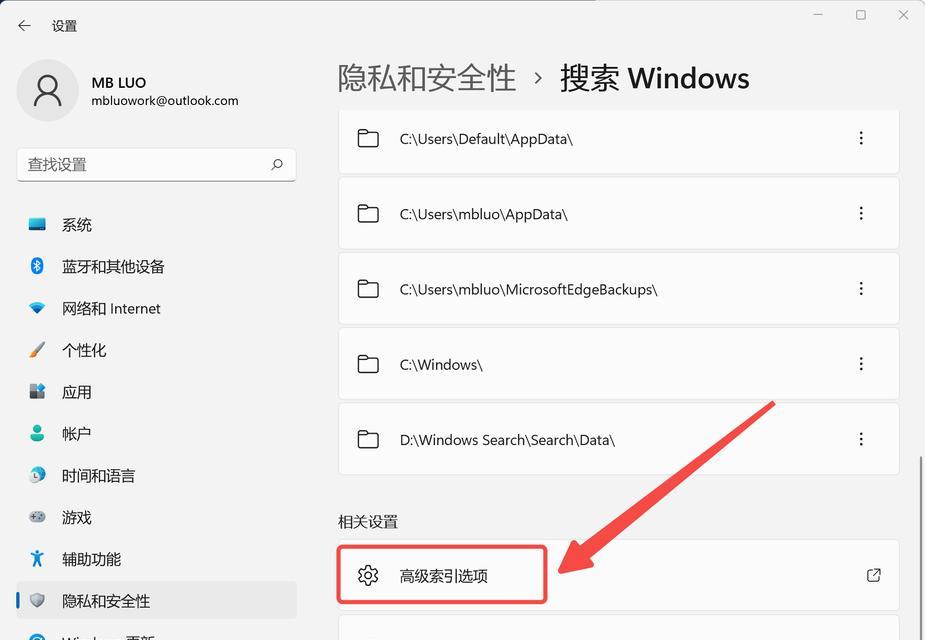
5.移除大型无用文件
6.压缩文件夹
7.清理浏览器缓存和历史记录
8.检查并修复磁盘错误
9.关闭自动启动的程序
10.禁用不必要的服务
11.管理系统恢复点
12.设置虚拟内存
13.使用磁盘清理工具
14.清理注册表
15.定期进行硬盘碎片整理
1.删除临时文件:打开“运行”窗口,输入"%temp%"并按回车键,删除所有临时文件,释放磁盘空间。
2.清理回收站:右击回收站图标,选择“清空回收站”,彻底删除已删除的文件,节约磁盘空间。
3.卸载不常用的程序:打开控制面板,选择“程序和功能”,卸载不再使用或不常用的程序,释放磁盘空间。
4.清理系统缓存:打开“运行”窗口,输入"cleanmgr"并按回车键,选择C盘进行磁盘清理,清除系统缓存文件。
5.移除大型无用文件:在文件资源管理器中,搜索并删除大型无用文件,如电影、游戏等,释放大量磁盘空间。
6.压缩文件夹:将不常用的文件夹压缩成zip格式,减少其占用的磁盘空间。
7.清理浏览器缓存和历史记录:在浏览器设置中清除缓存和历史记录,释放磁盘空间。
8.检查并修复磁盘错误:打开命令提示符,输入"chkdsk/f"命令,检查并修复C盘上的磁盘错误。
9.关闭自动启动的程序:打开任务管理器,禁用自动启动的程序,减少开机时的负荷,提升系统性能。
10.禁用不必要的服务:在服务管理器中,禁用不需要的系统服务,减少资源占用,释放内存。
11.管理系统恢复点:打开系统恢复设置,删除旧的系统恢复点,释放磁盘空间。
12.设置虚拟内存:调整虚拟内存的大小,使其适应当前的系统运行需求。
13.使用磁盘清理工具:使用专业的磁盘清理工具,自动扫描和清理C盘内存中的垃圾文件。
14.清理注册表:使用注册表清理工具清理无用的注册表项,提高系统的运行效率。
15.定期进行硬盘碎片整理:使用系统自带的磁盘碎片整理工具或第三方工具对C盘进行定期碎片整理,提高磁盘读写速度。
通过删除临时文件、清理回收站、卸载不常用的程序、清理系统缓存等方法,以及合理管理系统恢复点和设置虚拟内存等技巧,可以有效清理电脑C盘内存,使电脑运行更加顺畅。同时,定期进行硬盘碎片整理和清理注册表也是保持电脑性能的重要步骤。希望本文介绍的方法和技巧对解决电脑C盘内存不足问题有所帮助。